Hai provato una volta o l'altra a creare un gruppo di contatti sul tuo iPhone? O hai provato a gestire il gruppo di contatti sul tuo iPhone? Oppure hai cercato come modificare o unire i gruppi di contatti iPhone sul tuo iPhone? Quindi hai scoperto uno dei grandi modi per fare tutto questo sul tuo onnipotente Smartphone. È impossibile creare e gestire un gruppo di contatti sul tuo iPhone senza dover utilizzare un'app o un servizio di terze parti. Ecco perché questo articolo ti mostrerà un'app buona e carina che ti permetterà di creare e gestire gruppi di contatti sul tuo iPhone, ti mostrerà anche come modificare ed eliminare i gruppi di contatti iPhone. Utilizzando l'applicazione FoneTrans è possibile creare, modificare i contatti iPhone.

La creazione e la gestione di un gruppo di contatti su iPhone è un processo semplice, tuttavia richiede l'installazione di un'applicazione di terzi poiché l'app Contatti di iOS per iOS non consente di creare e modificare gruppi al volo. In questo articolo, ti mostreremo come raggruppare i tuoi contatti iPhone utilizzando un gestore contatti iPhone, FoneTrans. Non spiegheremo solo come creare gruppi di contatti, ma anche modificare ed eliminare questi gruppi.
FoneTrans offre tre modi per creare nuovi gruppi di contatti. Dopo aver eseguito FoneTrans, aver collegato il tuo iPhone e arrivato all'interfaccia Contatti, puoi scegliere in qualsiasi modo di seguito per aggiungere un nuovo gruppo di contatti.
Passo 1 Trova "Contatti" nella barra laterale di sinistra e seleziona "Altri strumenti". Quindi selezionare "Nuovo gruppo".
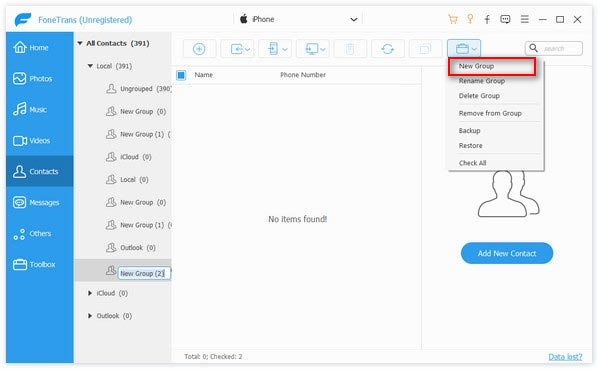
Passo 2 Rinomina il nuovo gruppo e fai clic su "Aggiungi nuovo contatto" per aggiungere i contatti desiderati.
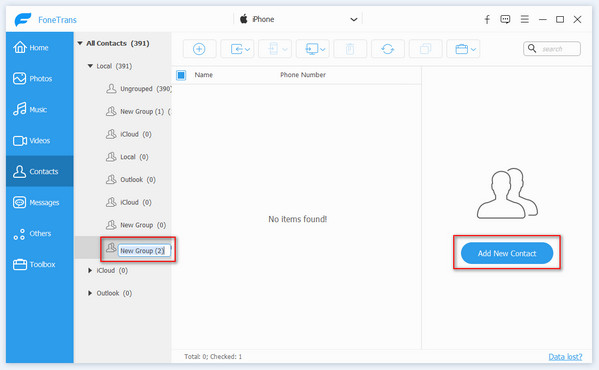
Passo 3 Verrai quindi riportato alla schermata principale dell'applicazione FoneTrans. Lì vedrai il gruppo appena creato, insieme ad altri gruppi che hai creato in precedenza.
Fare clic con il tasto destro su qualsiasi gruppo di contatti e selezionare "Nuovo gruppo" per aggiungere un nuovo gruppo.
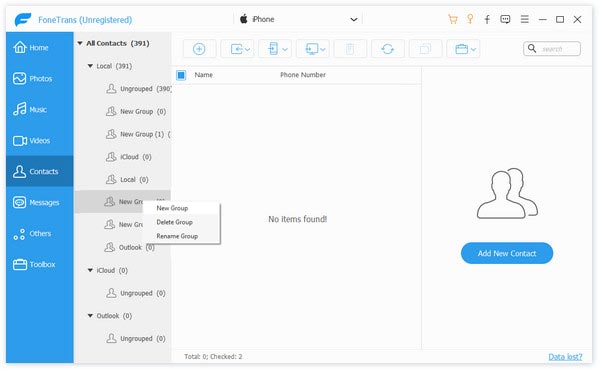
Se si desidera rinominare o eliminare un gruppo di contatti sul computer, fare clic con il tasto destro del mouse sul nome del gruppo. Quindi puoi scegliere di eliminare o rinominare il gruppo.
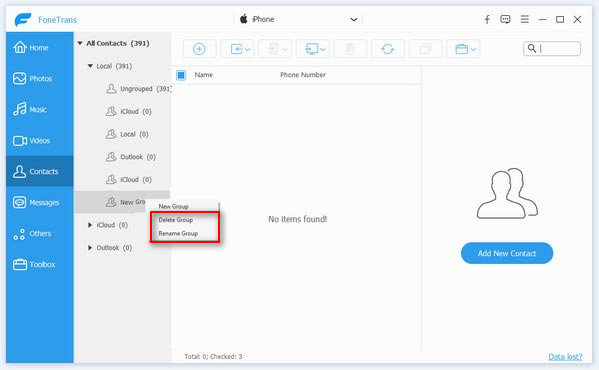
Spostando i contatti in un altro gruppo, puoi gestire i gruppi di contatti sul tuo iPhone.
Passo 1 Fai clic su un gruppo e seleziona i contatti che desideri trasferire.
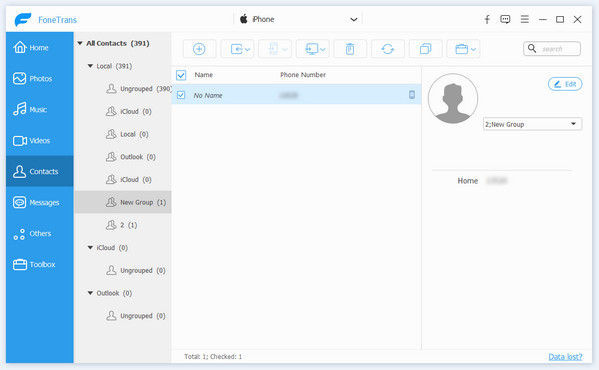
Passo 2 Spuntare "Altri strumenti" e fare clic su "Aggiungi al gruppo". Seleziona il nome del gruppo target nella seguente freccia in giù.
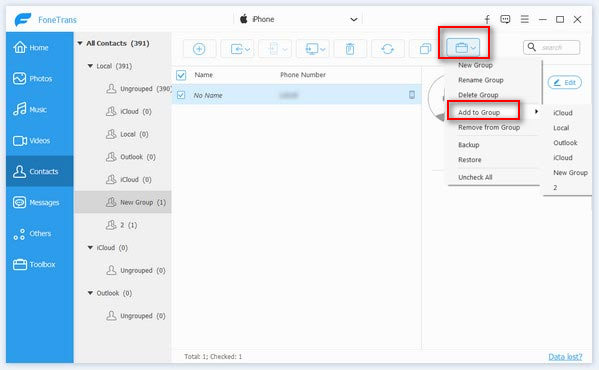
Puoi anche selezionare i contatti che desideri trasferire. Quindi fare clic con il tasto destro del mouse e fare clic su "Aggiungi al gruppo" per scegliere il gruppo target.
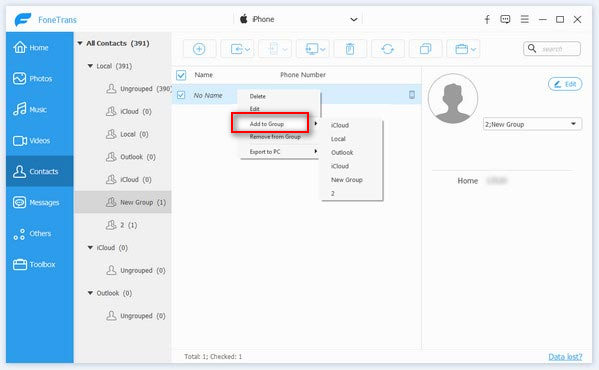
Oltre ai gruppi di contatti, FoneTrans ti consente anche di modificare i tuoi contatti separatamente.
Passo 1 Vai all'interfaccia del contatto, fai clic sul nome del contatto che desideri modificare.
Passo 2 Quindi le informazioni dettagliate verranno elencate a destra, tra cui foto, telefono cellulare, numero di casa, MSN, indirizzo e-mail, ecc. Modifica le informazioni desiderate e fai clic su "Salva".

Oltre a tutto ciò di cui sopra, puoi anche usare questo iPhone Manager per elimina i contatti iPhone e altro ancora Scaricalo ed esploralo da solo.